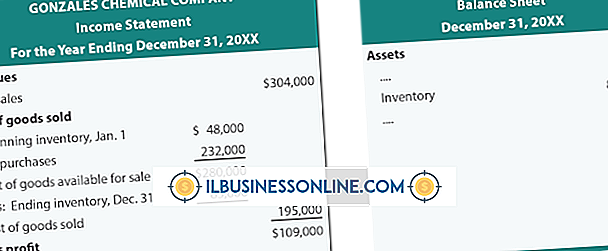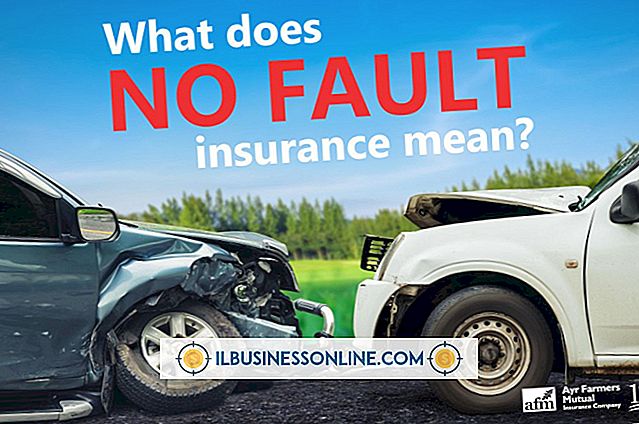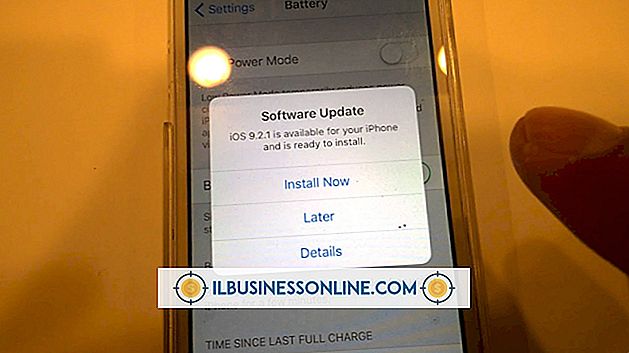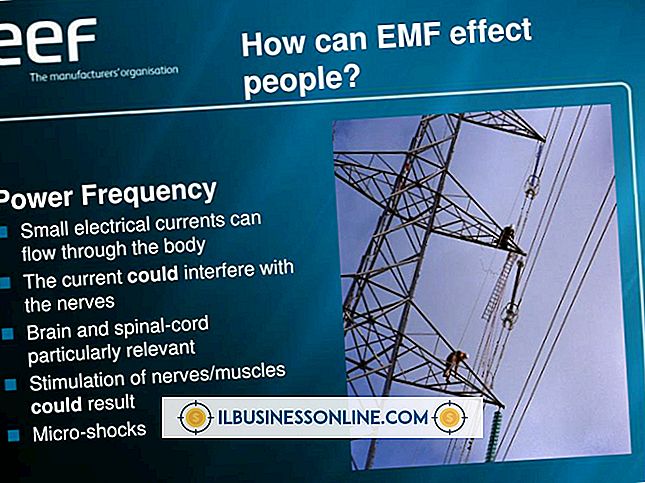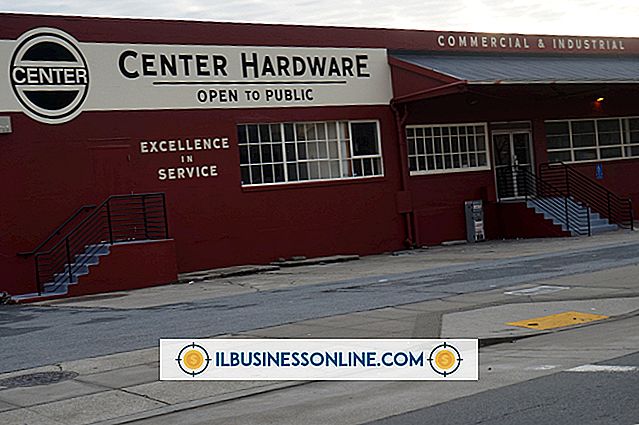Como formatar uma unidade não alocada usando o gerenciamento do computador

O Gerenciamento do Computador permite que os administradores controlem dispositivos e serviços e acompanhem o desempenho de hardware e software. O snap-in Gerenciamento de disco no Gerenciamento do computador exibe os dispositivos de armazenamento disponíveis conectados ao computador. Usando isso, você pode inicializar, formatar ou particionar discos rígidos, entre outras tarefas. As empresas geralmente adicionam discos rígidos adicionais a estações de trabalho existentes para fins de backup ou para maximizar o espaço de armazenamento, mas antes que a unidade possa ser usada, o espaço não alocado no dispositivo deve ser formatado.
1
Clique no botão "Iniciar" do Windows e clique com o botão direito em "Computador". Selecione "Gerenciar" no menu de contexto para abrir o Gerenciamento do Computador.
2
Selecione "Gerenciamento de disco" no painel esquerdo. Clique com o botão direito do mouse em uma área de espaço não alocado na unidade.
3
Selecione "New Simple Volume" no menu de contexto para executar o New Simple Volume Wizard. Clique em "Next".
4
Digite o tamanho do novo volume ou use o valor padrão. Clique em "Next".
5
Escolha uma letra para atribuir à unidade ou use o caractere padrão. Clique em "Next".
6
Selecione "Formatar o volume com as seguintes configurações". Escolha os parâmetros apropriados para a unidade ou use os valores padrão. Na maioria dos casos, você desejará formatar usando o formato NTFS, que é o padrão atual para computadores que executam o Windows.
7
Depois de selecionar os parâmetros corretos, clique em "Avançar".
8
Revise suas seleções na tela de resumo e clique em "Concluir" para formatar o espaço não alocado na unidade.